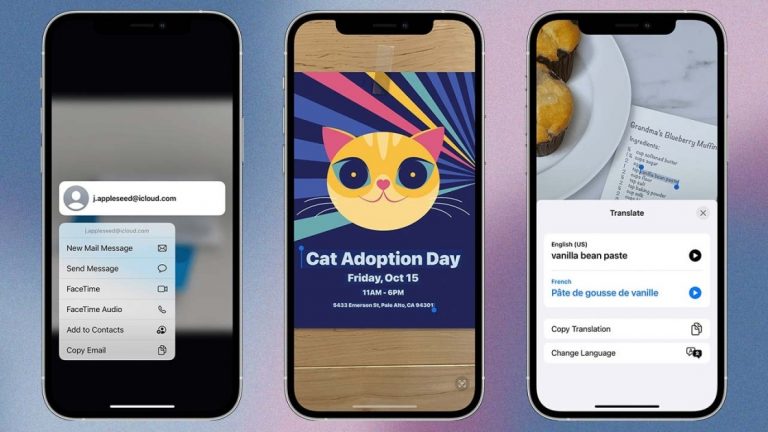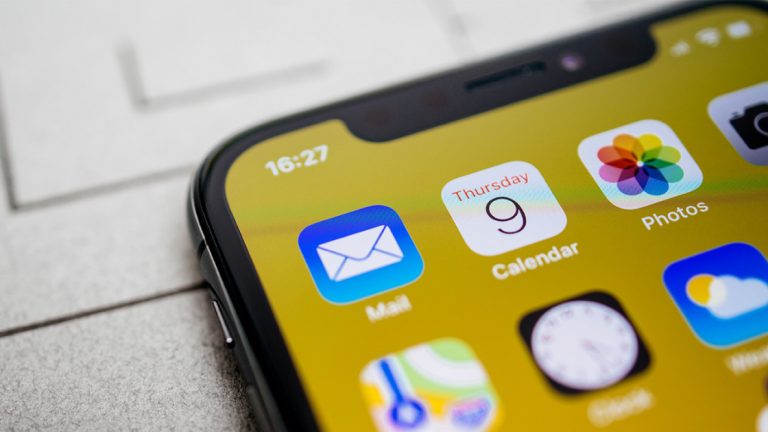Скрытые трюки в приложении Microsoft Translator
Нужно переводить языки на лету? Одним из вариантов является приложение Microsoft Translator, которое может переводить более 60 языков с помощью текста или голоса.
Он может произносить переведенную фразу, чтобы вы могли слышать, как она произносится, переводить знаки и другие изображения на другой язык и выполнять переводы в реальном времени между двумя или более людьми.
Microsoft предлагает несколько вариантов перевода, включая Веб-страница переводчика Microsoft и Сайт переводчика Bing, но мобильное приложение Microsoft Translator позволяет переводить текст, когда вы находитесь вне дома.
Приложение Microsoft Translator доступно для iOS, Android, и Windows 10; все три работают одинаково и предлагают одинаковые базовые функции. Варианты iOS и Android даже выглядят одинаково, в то время как версия Windows 10 имеет другую компоновку. В этой статье я буду использовать версию iOS на iPhone.
Рекламное объявление
Перевод речи и текста

Приложение встречает вас экраном с четырьмя ключевыми вариантами: преобразование произнесенных слов на другой язык; преобразовать набранный текст на другой язык; переводить слова на знаке или картинке на другой язык; и переводите разговор между двумя или более людьми.
Нажмите на значок микрофона и произнесите слово или фразу. Приложение отображает переведенный текст и также произносит его. На экране перевода вы можете выбрать: закрепить перевод для дальнейшего использования; поделиться переводом по электронной почте, в сообщениях, Twitter и других сервисах; выберите просмотр перевода в полноэкранном режиме, когда приложение произносит переведенный текст; или выберите вариант повторного прослушивания переведенного текста. Внизу экрана вы можете изменить исходный и целевой языки, нажав на каждый из двух языков. Нажмите «Закрыть», чтобы закрыть экран перевода.
Затем нажмите на значок клавиатуры. Здесь вы можете ввести текст, который хотите перевести. По мере того, как вы вводите каждое слово, перевод появляется под ним. Затем вы можете закрепить перевод, поделиться им с другими, просмотреть его в полноэкранном режиме и послушать, как он произносится. Нажмите «Закрыть», чтобы вернуться на главный экран.
Перевод картинок

Затем нажмите на значок камеры. Теперь вы можете навести мобильное устройство на знак или другое изображение и перевести его на язык по вашему выбору. Направьте камеру вашего устройства на изображение.
Захват перевода

Затем коснитесь значка камеры. Приложение накладывает перевод поверх изображения. Снова коснитесь значка камеры, чтобы удалить наложенный перевод.
Установить исходный язык

По умолчанию приложение автоматически пытается определить исходный язык. Если у приложения возникают проблемы с переводом изображения, вы можете изменить источник на определенный язык и посмотреть, будут ли результаты лучше. Снова нажмите «Закрыть», чтобы вернуться на главный экран.
Перевод чата

А теперь вот самая крутая особенность. Нажмите на значок «Люди». Теперь вы можете начать или присоединиться к разговору с другими людьми, говорящими на разных языках, при этом приложение переводит для каждого человека. Нажмите кнопку «Пуск», чтобы начать разговор. На следующем экране введите свое имя и выберите свой родной язык, если он еще не выбран. Затем нажмите Enter. Приложение отображает код, которым вы можете поделиться с другими людьми, которые хотят присоединиться к беседе.
Присоединение к разговору

Человек, который хочет присоединиться к беседе, запускает приложение «Переводчик» и нажимает значок «Люди». Появится экран «Присоединиться к беседе», где пользователь может ввести код и затем нажать «Присоединиться». Затем этот человек вводит свое имя, выбирает используемый язык и нажимает Enter.
Приложение для обмена сообщениями

Теперь вы можете начать разговор. Коснитесь значка микрофона и говорите, или вы можете нажать значок клавиатуры, чтобы что-то напечатать. Текст появляется на экране другого человека на выбранном им языке. Затем этот человек может ответить сообщением на своем языке, которое затем появится на вашем экране на вашем родном языке. Вы можете поддерживать разговор друг с другом, в то время как Microsoft Translator выступает в роли посредника, переводя каждую фразу на язык, выбранный человеком. Когда вы закончите, просто нажмите на ссылку «Выйти», чтобы выйти или завершить беседу.
Лучшее программное обеспечение для изучения языков